Kişisel dokunuş ekleme
Duvar kâğıdınızı değiştirerek, masaüstünüzü özelleştirerek ve daha fazlasını yaparak Mac Pro’nuzu kendinize ait hâle getirin.
Duvar kâğıdını değiştirin. Mac’inizin nasıl görüneceğini seçebilirsiniz. Sistem Ayarları’na gidin, Duvar Kâğıdı’nı tıklayın, sonra istediğiniz duvar kâğıdını seçin. Duvar kâğıdının aynısını ekran koruyucunuz olarak da kullanabilir veya farklı bir görüntü seçmek için Ekran Koruyucu’yu tıklayabilirsiniz.
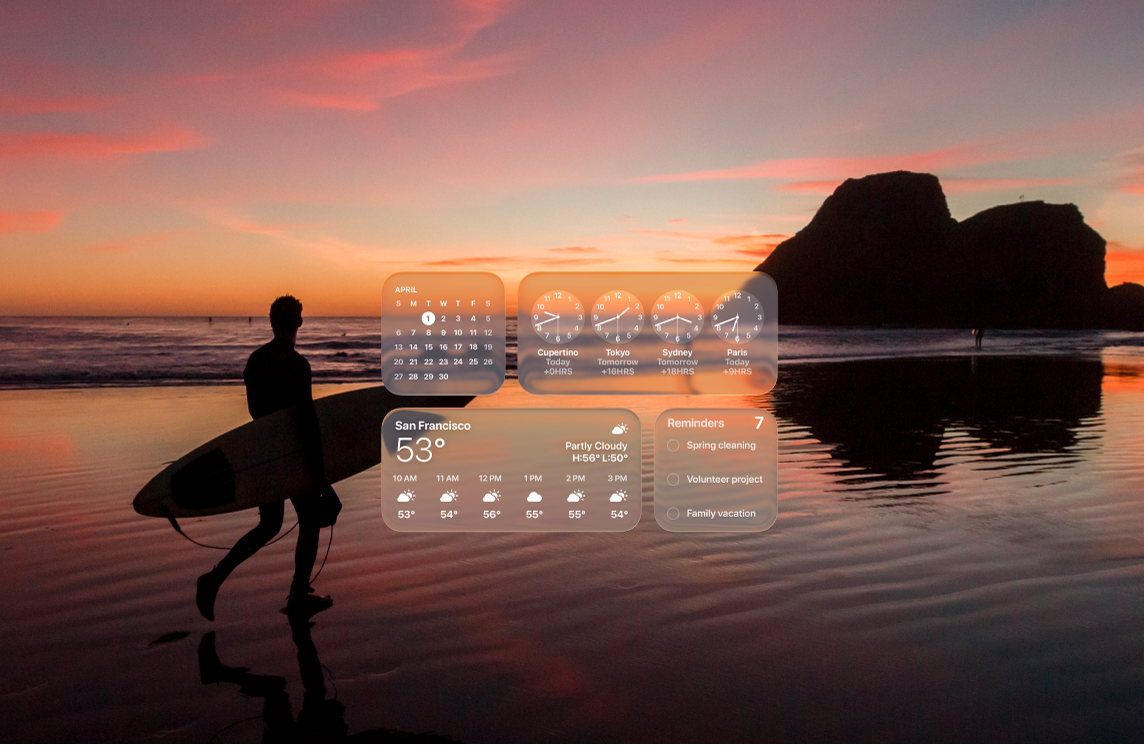
Masaüstünüze araç takımları ekleyin. Bir bakışta bilgileri görün. Bir albümden veya anıdan fotoğrafları görmek için masaüstünüze Fotoğraflar araç takımı ekleyin ya da favori şovlarınızı sırada tutmak için Podcast’ler araç takımı ekleyin. Kontrol tuşuna basarak masaüstünü tıklayın, sonra araç takımlarını eklemek, silmek veya yeniden düzenlemek için Araç Takımlarını Düzenle’yi seçin. Yeni araç takımlarını masaüstünüzde veya Bildirim Merkezi’nde herhangi bir yere sürükleyin.
Simgeleriniz için bir stil seçin. Simgelerin ve araç takımlarının görünümünü değiştirin. Sistem Ayarları’na gidin, Görünüş’ü tıklayın, sonra bir simge ve araç takımı stili seçin. Görünüş ayarlarını değiştirme konusuna bakın.
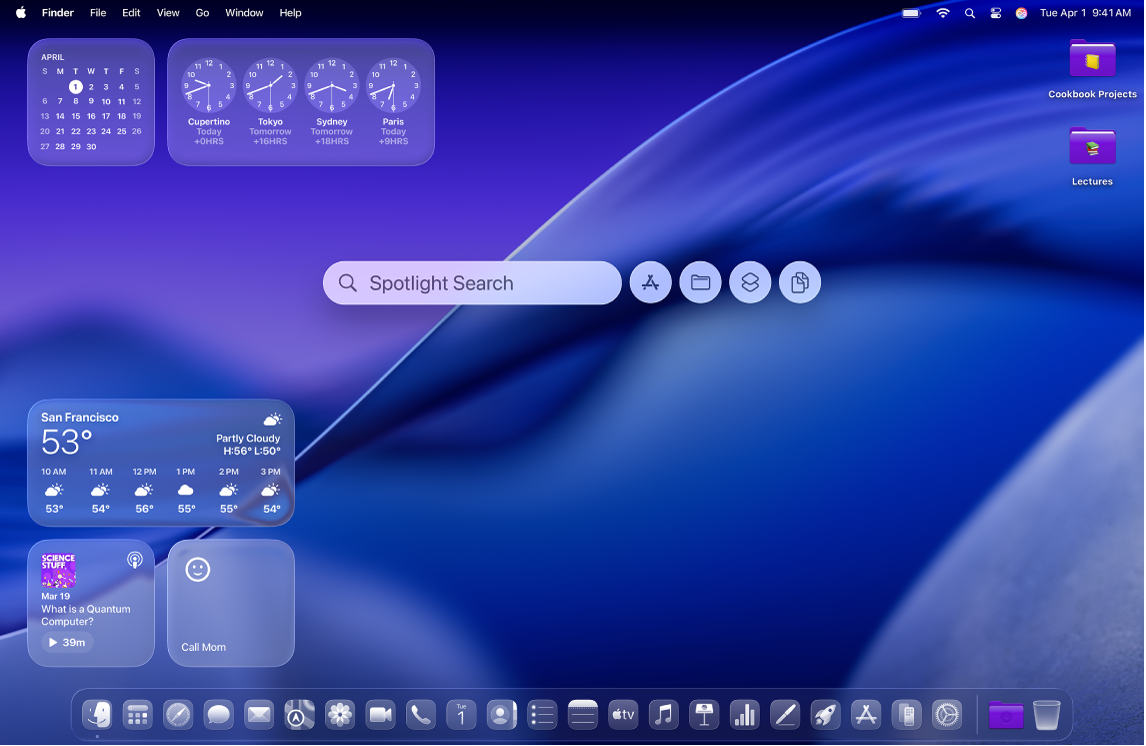
Birden fazla masaüstü ayarlayın. Çalışacak ve oynayacak birden fazla alan ayarlamak için Mission Control’u kullanın. Alan yaratmak için klavyenizde 

Memoji oluşturun. Apple Hesabı resminiz ve Kişiler’de Kartım kartınız olarak, oturum açma penceresi de dahil olmak üzere Mac’iniz genelinde sizi temsil edecek bir Memoji yaratın. Sistem Ayarları’nı açın, Kullanıcılar ve Gruplar’ı tıklayın, sonra oturum açma adınızın yanındaki resmi tıklayın. Memoji’yi tıklayın, ardından bir yüz ifadesi seçmek veya oluşturmak için 